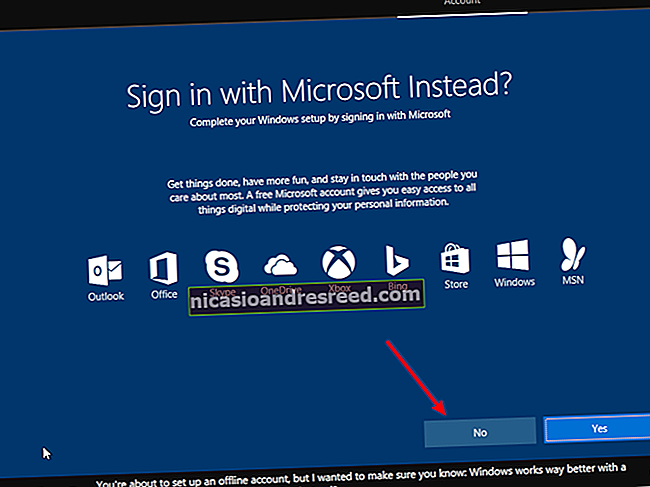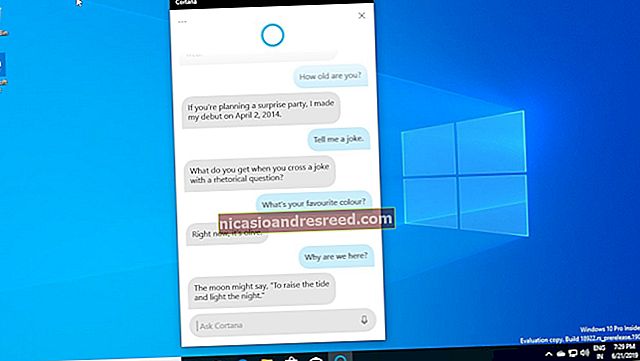Com inserir, suprimir i gestionar hiperenllaços a Microsoft Word

Afegir hiperenllaços al vostre document de Word és una manera senzilla de proporcionar als vostres lectors accés ràpid a la informació del web o d’una altra part d’un document sense haver d’incloure aquest contingut a la pàgina. Vegem com inserir, gestionar i suprimir diferents tipus d’enllaços als vostres documents de Word.
Inseriu un hiperenllaç a una pàgina web externa
Podeu enllaçar una paraula o frase del document de Word a una pàgina web externa i funcionen de la mateixa manera que els enllaços que trobareu al web. Primer, carregueu la pàgina web a la qual voleu enllaçar al navegador web. Voleu copiar l'URL en una mica.
Al vostre document de Word, ressalteu el text que vulgueu enllaçar. També podeu utilitzar aquesta mateixa tècnica per afegir un enllaç a una imatge.

Feu clic amb el botó dret del ratolí al text seleccionat, seleccioneu l'opció "Enllaç" i, a continuació, feu clic a l'ordre "Insereix enllaç".

A la finestra Insereix hiperenllaç, seleccioneu "Fitxer o pàgina web existent" a l'esquerra.

Escriviu (o copieu i enganxeu) l'URL de la pàgina web al camp "Adreça".

A continuació, feu clic a "D'acord" per desar el vostre enllaç.

I així, heu convertit aquest text en un enllaç.

Inseriu un hiperenllaç a una altra ubicació al mateix document
Si esteu treballant amb un document llarg de Word, podeu facilitar les coses als lectors enllaçant a altres parts del document quan les mencioneu. Per exemple, podeu dir a un lector que "trobarà més informació sobre el tema a la part 2." En lloc de deixar-los trobar la 2a part pel seu compte, per què no convertir-lo en un hiperenllaç? És el mateix que fa Word quan es genera automàticament una taula de continguts.
Per fer un enllaç a una ubicació diferent dins del mateix document, primer heu de configurar un marcador al qual enllaçareu.
Col·loqueu el cursor on vulgueu inserir el marcador.

Canvieu a la pestanya "Insereix" de la cinta de Word.

A la pestanya Insereix, feu clic al botó "Marcador".

A la finestra Marcador, escriviu el nom que vulgueu per al marcador. El nom ha de començar amb una lletra, però pot incloure lletres i números (només no hi ha espais).

Feu clic a "Afegeix" per inserir el marcador.

Ara que teniu configurat un marcador, podeu afegir-hi un enllaç. Seleccioneu el text que vulgueu convertir en un enllaç.

Feu clic amb el botó dret del ratolí sobre el text seleccionat, seleccioneu l'opció "Enllaç" i feu clic a l'ordre "Insereix un enllaç".

A la finestra Insereix un hiperenllaç, feu clic a l'opció "Col·loca en aquest document" a l'esquerra.

A la dreta, veureu una llista d'adreces d'interès al document. Seleccioneu el que vulgueu.

A continuació, feu clic al botó "D'acord".

Ara, cada vegada que feu clic a l'enllaç, Word saltarà al marcador.
Inseriu un hiperenllaç a una adreça de correu electrònic
Si incloeu informació de contacte al document, també podeu enllaçar a una adreça de correu electrònic.
Seleccioneu i feu clic amb el botó dret al text que vulgueu convertir en un enllaç.

Apunteu a l'opció "Enllaç" i feu clic al botó "Insereix enllaç".

Seleccioneu l'opció "Adreça de correu electrònic" a l'esquerra de la finestra Insereix un hiperenllaç.

Escriviu l'adreça electrònica a la qual voleu enllaçar. Word afegeix automàticament el text "mailto:" al començament de l'adreça. Això ajuda a obrir l'enllaç al client de correu predeterminat del lector.

Feu clic a "D'acord" per inserir l'enllaç.

I ara, sempre que feu clic a l’enllaç, s’hauria d’obrir un missatge en blanc al client de correu electrònic predeterminat, ja dirigit al destinatari enllaçat.
Inseriu un hiperenllaç que crea un document nou
També podeu inserir un enllaç que creï un document Word nou i blanc en fer-hi clic. Això pot ser útil quan creeu un conjunt de documents.
Seleccioneu el text que vulgueu convertir en un enllaç i, a continuació, feu-hi clic amb el botó dret.

Apunteu a l'opció "Enllaç" i, a continuació, seleccioneu l'ordre "Insereix enllaç".

Seleccioneu "Crea un document nou" a l'esquerra.

Escriviu el nom que voleu utilitzar per al document nou.

Seleccioneu si voleu editar el document nou més tard o immediatament. Si seleccioneu l'opció per editar el document nou ara, Word crea i obre el document nou que s'obrirà immediatament.

Feu clic a "D'acord" quan hàgiu acabat.

Canvieu un hiperenllaç
De tant en tant, calia canviar un hiperenllaç existent al document. Per fer-ho, feu clic amb el botó dret a l'hiperenllaç i, a continuació, trieu "Edita l'hiperenllaç" al menú contextual.

Canvieu o escriviu un nou enllaç al quadre "Adreça".

A continuació, feu clic al botó "D'acord".

Suprimiu un hiperenllaç
Eliminar un hiperenllaç del document també és fàcil. Feu clic amb el botó dret del ratolí al text enllaçat i trieu "Elimina hiperenllaç" al menú contextual.

I, voilà! L'hiperenllaç s'ha desaparegut.